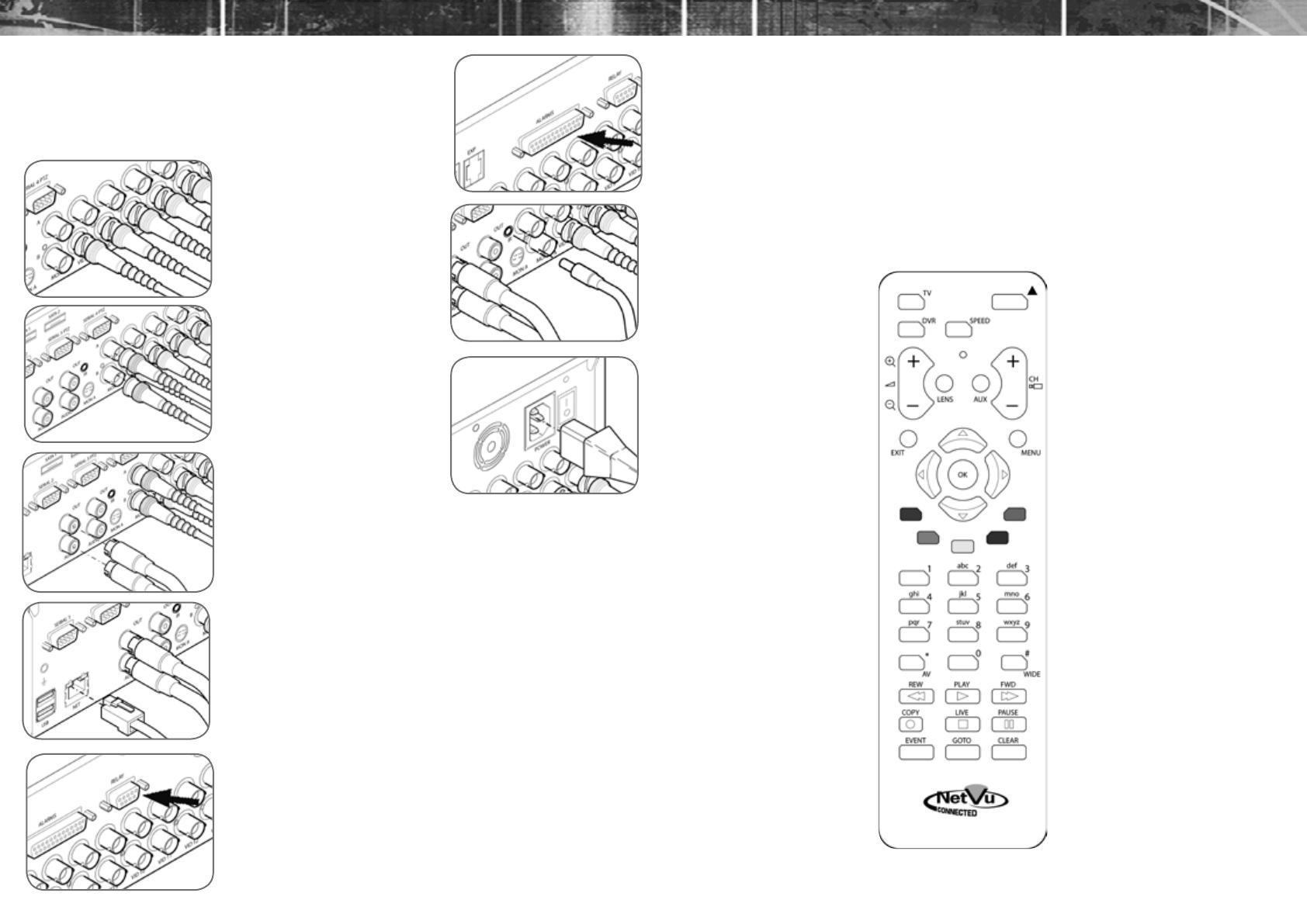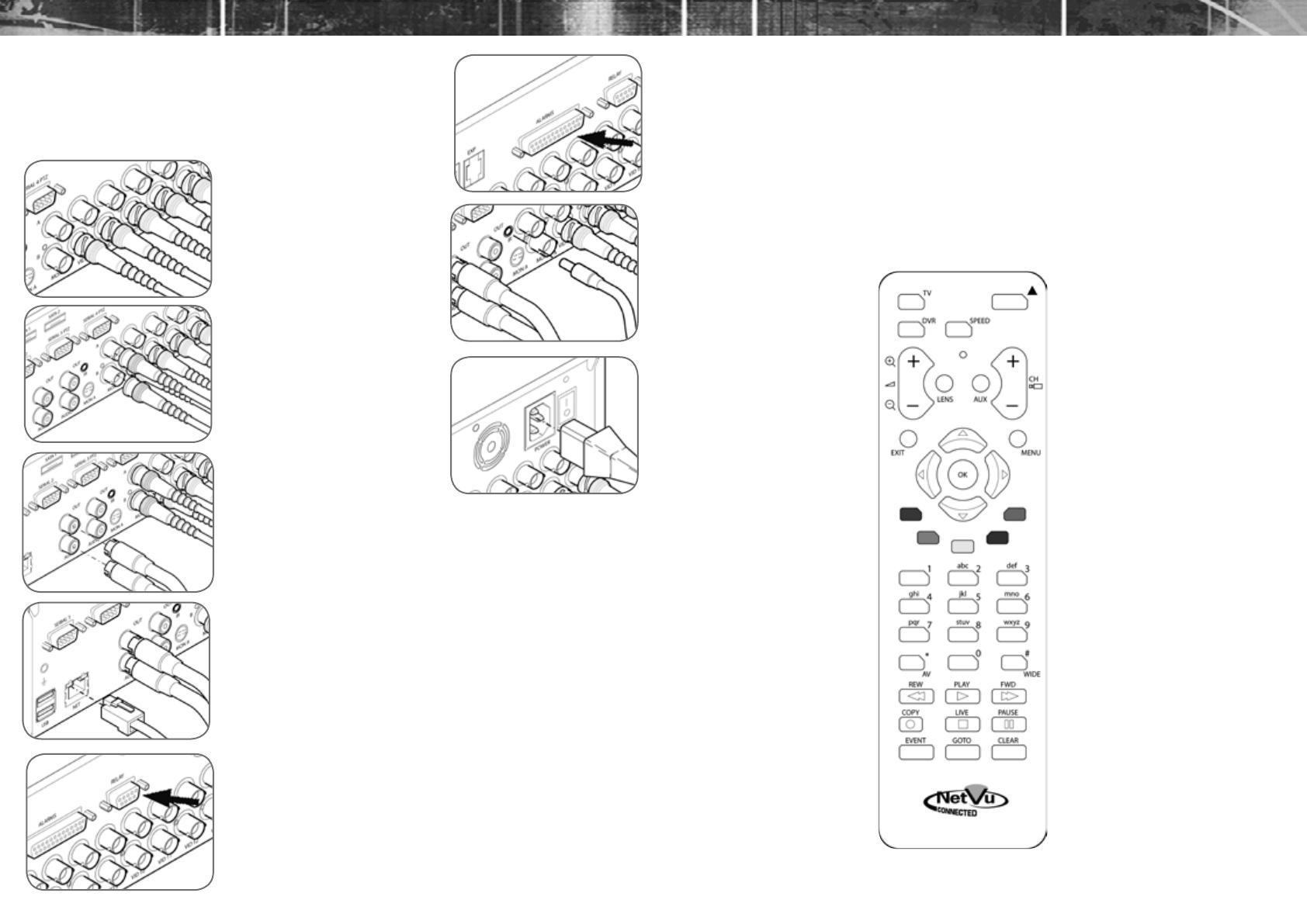
Краткое руководство пользователя
Система поддерживает видеовходы
через разъемы BNC 75Ω. Подключите
камеры к видеовходам, начиная с
входа 1.
Два ряда разъемов обеспечивают
видеовход и поддержку проходного
входа. Для соблюдения
последовательности DM рекомендует
использовать один ряд для видеовходов,
а другой – для соединений проходного
входа
Прим.: не забывайте о том, что
последний элемент оборудования в
линии должен быть заделан.
Система поддерживает главный монитор
через разъем BNC ‘MON A’ и spot-
монитор через разъем BNC ‘MON B’.
Прим.: DV-IP RT дополнительно
поддерживает подключение главного
монитора через порт HDMI.
DV-IP Express дополнительно
поддерживает подключение главного
монитора через порт VGA.
Система поддерживает два канала
двунаправленного аудио (доступны
через NetVu ObserVer). Подключите
звуковое оборудование в гнезда AUDIO
IN (вход) и AUDIO OUT (выход). По
умолчанию аудиоканал записывается
на канал 1 камеры. Прим.: DV-IP RT
дополнительно поддерживает аудио в
реальном времени на каждый канал
камеры.
Система имеет внутреннее устройство
электропитания. Подсоедините кабель
электропитания к системе, затем к
настенной розетке или к плавкому
ответвлению. Перед установкой
проверьте местные правила и нормы.
В некоторых странах требуется
подключать устройство сигнализации/
безопасности к плавкому ответвлению,
но не к настенной розетке.
Для доступа к меню конфигурации с
подключенного локального монитора
нажмите кнопку MENU. В меню будет
отображаться красный индикатор,
подсвечивающий первую функцию. Для
открытия выпадающего списка подфункций
выберите заголовок главного меню.
Нажмите кнопку со стрелкой, указывающей
вниз, чтобы выделить следующую функцию
меню. Чтобы открыть выделенное меню,
нажмите OK
Нажмите кнопку со стрелкой, указывающей
вправо, чтобы выделить первый
редактируемый параметр на экране.
Для перемещения между полями
используйте кнопки со стрелками,
указывающими влево/вправо/вверх/вниз.
Для редактирования поля нажмите OK
(функция будет обведена зеленым).
Для изменения настроек в пределах
редактируемого поля используйте кнопки со
стрелками, указывающими вверх/вниз.
Числовые поля можно редактировать
кнопками со стрелками. Для увеличения/
уменьшения значения с приращением
1 используйте кнопки со стрелками,
указывающими вверх/вниз, для увеличения/
уменьшения значения с приращением
10 используйте кнопки со стрелками,
указывающими влево/вправо.
Для подтверждения новых настроек
используйте кнопку OK. Для выбора
соответствующей цветовой функции на
экране используйте цветные экранные
клавиши. Для отмены изменений, введенных
в любое меню, выберите функцию «Refresh»
(обновить) (фиолетового цвета).
В данном кратком руководстве пользователя описана начальная настройка и
эксплуатация системы.
Используйте этот документ вместе с соответствующим руководством по
монтажу и эксплуатации. Оно находится на CD, поставляемом с системой, а
также на веб-сайте компании Dedicated Micros (dedicatedmicros.com).
Система поддерживает 20 нормально
разомкнутых/замкнутых входов
сигнала тревоги, защищенных от
несанкционированного доступа, или
один общий кнопочный переключатель
входа с входами конкретных камер,
конфигурируемыми как сигналы тревоги
для маршрутов входа/выхода. Система
тревоги поддерживает определение
несанкционированного доступа, используя
волновое сопротивление 1 к в линии и 5 к
на конце линии.
Контакты Подключение входа
сигнализации
1 - 20 1-20
21-25 Общее заземление
Система поддерживает сетевой
порт автоопределения 10/100 Мб/
сек. Для подсоединения системы к
сети используйте кабель CAT5. По
умолчанию система сконфигурирована
для использования протокола DHCP
(система автоматически распознает IP-
адрес с сетевого сервера DHCP). Также
поддерживается функция DNS (серверы
динамических имен).
Прим.: DV-IP RT дополнительно
поддерживает сетевое соединение 1Гб
(через порт «NET 1»). Для соединений
10/100 Мб/сек используйте «NET 2».
Система поддерживает до четырех реле
24 В 200 мА.
Контакты Соединения
1 и 6 Сигнал реле 1
2 и 7 Сигнал реле 2
3 и 8 Сигнал реле 3
4 и 9 Сигнал реле 4
Доступ к меню конфигурации
Систему можно конфигурировать как с локального монитора, так и по сети при
помощи ПК с Internet Explorer или аналогичным браузером. Оба интерфейса
почти идентичны.
Доступ к меню конфигурации с локального монитора
Страницы конфигурации можно отобразить на локальном мониторе нажатием
кнопки MENU инфракрасного дистанционного управления.
Прим.: если пульт инфракрасного дистанционного управления не открывает
меню, нажмите кнопку DVR, чтобы убедиться, что система находится в режиме
DVR, затем нажмите кнопку MENU.
Доступ к меню конфигурации через веб-браузер ПК.
Для доступа к веб-страницам требуется IP-адрес системы. Назначенный
адрес DHCP можно определить через страницы местного меню. Используя
локальный монитор, нажмите кнопку MENU инфракрасного дистанционного
управления и выполните навигацию по меню системы. Отобразится IP-адрес
DHCP. Фиксированный IP-адрес можно назначить через сетевое меню.
Адрес по умолчанию для доступа к системе через DNS:
<серийный_номер_устройства>.<ваше_доменное_имя>.com
<серийный_номер_устройства> указан на нижней панели устройства (и на
странице системного меню)
ваше_доменное_имя> – это имя, присвоенное вашей сети DNS. Адрес DNS по
умолчанию можно изменить через сетевое меню.
1. Запустите Internet Explorer (или другой веб-браузер).
2. Введите URL системы.
3. Отобразится страница открывающегося меню.
Монтаж системы
Справочник по экранным клавишам
Пульт инфракрасного дистанционного управления и дополнительная
клавиатура имеют одинаковый пользовательский интерфейс. Помимо
клавиш прямого действия (перемотка назад, быстрая перемотка вперед
и т.д.) используются также контекстно-зависимые цветные экранные
клавиши, обеспечивающие быстрый доступ к требуемым функциям.
Для доступа к функциям контекстно-зависимых экранных клавиш в любое
время нажмите любую из цветных кнопок инфракрасного дистанционного
управления или на клавиатуре.
Подключите удлинитель пульта
инфракрасного дистанционного
управления к входному ИК-порту. Это
соединение необходимо для успешного
использования пульта инфракрасного
дистанционного управления.
Использование пульта инфракрасного
дистанционного управления.
Пульт инфракрасного дистанционного управления обеспечивает все функции
управления, требуемые для навигации по меню конфигурации и обзора.